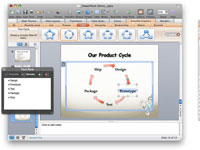Понекад ћете желети графику у својим ПоверПоинт презентацијама — организациони дијаграм, дијаграм тока, матрица, пирамидални дијаграм и тако даље. ПоверПоинт 2008 за Мац има функцију под називом СмартАрт Грапхицс која вам помаже да брзо и лако креирате ове врсте графике. Можете почети са информацијама са листе са набрајањем или креирати празну графику и додати јој текст касније. У сваком случају, на крају ћете добити слајд који је занимљивији и вероватно информативнији од обичног текста.
Коришћење СмартАрт-а уместо текста за неке од ваших слајдова учиниће да се ваша презентација истакне и даће јој више визуелног утицаја него да је само текст. Готово без напора са ваше стране, можете да промените досадни слајд са целим текстом у динамички графички слајд.
1 Изаберите постојећи текст (или не).
Ако изаберете текст пре него што предузмете следећи корак, тај текст ће се појавити на вашој графики. Ако не изаберете неки текст пре следећег корака, креираћете празну СмартАрт графику у којој још нема текста. Такође можете да кликнете десним тастером миша (или Цтрл-клик) на блок текста и изаберете Претвори у паметну уметност у контекстуалном менију.
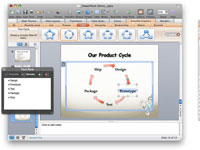
2 Кликните на СмартАрт Грапхицс у Галерији елемената, кликните на једну од њених картица, а затим кликните на стил.
Прва слика приказује стил циклуса текста; друга фигура користи стил континуираног циклуса.
3 Кликните на СмартАрт објекат да бисте га изабрали.
Видите плави оквир. Мале тачке у угловима и на средини сваке стране су ручке; кликните и превуците их да бисте променили величину целе графике. Ако кликнете на малу икону окна за текст која виси са горњег левог угла оквира, видећете и окно за текст са листом ставки које се појављују на СмартАрт графики. Када изаберете једну од њих, селектује се и одговарајућа ставка на графику. Или можете да изаберете ставку на графику тако што ћете кликнути на њу на графику.
4 Промените величину свих изабраних објеката превлачењем њихових ручица или примените форматирање из палете за форматирање.
На панелу СмартАрт графичких стилова палете за форматирање можете променити боју, стил или облик СмартАрт-а.

5На крају, ако кликнете на СмартАрт графику на слајду, можете је променити у било коју другу СмартАрт графику кликом на другу сличицу СмартАрт графике.
Ако вам се не свиђа, изаберите Уреди→ Поништи (пречица: Цомманд+З) и покушајте са другим. Ова слика приказује слајд пре и после примене СмартАрт графике.